Z izdajo iOS 16.2 in macOS 13.1 Apple uvaja napredno zaščito za iCloud, ki uporablja šifriranje od konca do konca za zagotavljanje Applove najvišje ravni varnosti podatkov v oblaku doslej. Tukaj je vse, kar morate vedeti o omogočanju v svojih napravah.
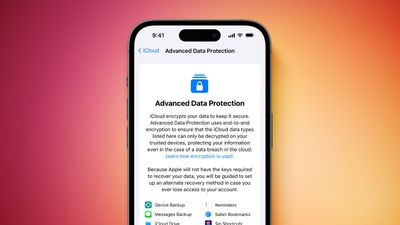
Nova varnostna funkcija zagotavlja, da bodo imeli uporabniki možnost izbire za dodatno zaščito svojih pomembnih podatkov iCloud, vključno z varnostno kopijo iCloud, fotografijami, beležkami in še več.
kako narediti, da en airpod deluje
Applova uporaba šifriranja od konca do konca pomeni, da je veliko večino vaših najbolj občutljivih podatkov iCloud mogoče dešifrirati samo v vaših zaupanja vrednih napravah Apple, kjer ste prijavljeni s svojim računom Apple ID, kar zagotavlja, da podatki ostanejo varni tudi v primeru, da kršitve podatkov v oblaku. Z drugimi besedami, nihče – niti Apple – ne more dostopati do vaših podatkov razen vas.
iCloud že ščiti 14 kategorij občutljivih podatkov s privzetim šifriranjem od konca do konca, vključno z gesli v iCloud Keychain in podatkih Health. Za uporabnike, ki omogočijo napredno zaščito podatkov, se skupno število kategorij podatkov, zaščitenih s šifriranjem od konca do konca, poveča na 23, vključno z varnostno kopijo iCloud, zapiski in fotografijami.
Napredna zaščita podatkov zagotavlja šifriranje od konca do konca za naslednje dodatne kategorije iCloud:
- Varnostne kopije naprave in varnostne kopije sporočil
- iCloud Drive
- Opombe
- Fotografije
- Opomniki
- Glasovne beležke
- Safari zaznamki
- Bližnjice Siri
- Prepustnice za denarnico
Edine glavne kategorije podatkov iCloud, ki niso zajete, so pošta, stiki in koledar iCloud zaradi potrebe po medsebojnem delovanju z globalnimi sistemi e-pošte, stikov in koledarja.
Bistveno je, da je napredna zaščita podatkov za iCloud funkcija, ki jo je treba vključiti, zato jo morate omogočiti sami po spodnjih korakih. Upoštevajte, da če izgubite dostop do svojega računa, lahko svoje podatke obnovite samo z geslom ali geslom naprave, a stik za obnovitev , ali a ključ za obnovitev . (Preden omogočite napredno varstvo podatkov, boste morali nastaviti vsaj en stik za obnovitev ali ključ za obnovitev.)
Upoštevati je treba tudi, da ko je omogočena napredna zaščita podatkov, je dostop do vaših podatkov prek iCloud.com privzeto onemogočen, čeprav boste imeli možnost vklopiti dostop do podatkov na iCloud.com, kar omogoča spletni brskalnik in Apple imeti začasen dostop do šifrirnih ključev, specifičnih za podatke.
Preden omogočite napredno zaščito podatkov, boste morali najprej posodobiti vse svoje naprave na najnovejše različice programske opreme, sicer boste morali te naprave odstraniti iz računa, saj ne podpirajo šifriranja od konca do konca. Napredna zaščita podatkov bo na voljo v napravah iPhone, iPad in Mac, začenši z iOS 16.2, iPadOS 16.2 in macOS 13.1, vsi pa naj bi izšli decembra 2022.
Kako omogočiti obnovitev računa v napravah iPhone, iPad in Mac
Preden vklopite napredno zaščito podatkov, boste morali nastaviti obnovitev računa. To zagotavlja, da lahko obnovite svoje podatke, če pozabite geslo.
- Odprto nastavitve v iPhonu ali iPadu (ali sistemskih nastavitvah v Macu), nato pa na vrhu menija izberite pasico Apple ID.
- Izberite iCloud .
- Izberite Napredno varstvo podatkov .
- Izberite Obnovitev računa in sledite navodilom na zaslonu, da ga nastavite.
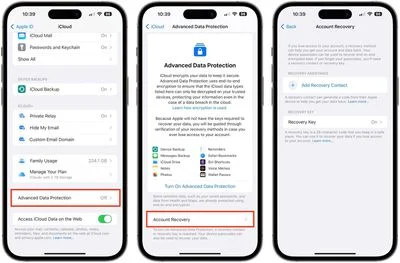
Med nastavitvijo obnovitve računa boste lahko izbrali kontakt za obnovitev – zaupanja vredno osebo, kot je družinski član ali prijatelj, ki ima tudi napravo Apple. Prejeli bodo obnovitvene kode, če kdaj pozabite geslo.
Imeli boste tudi možnost nastaviti 28-mestni obnovitveni ključ, ki ga boste morali natisniti in shraniti nekje na varnem ali shraniti v upravitelju gesel.
Kako omogočiti napredno zaščito podatkov v napravah iPhone, iPad in Mac
Ko je obnovitev računa nastavljena, lahko omogočite napredno zaščito podatkov za varnostne kopije iCloud.
kako vidim, če imam applecare
- Odprto nastavitve v iPhonu ali iPadu (sistemske nastavitve v Macu) in nato na vrhu menija izberite svojo pasico Apple ID.
- Izberite iCloud .
- Izberite Napredno varstvo podatkov .
- Preklopite stikalo za napredno varstvo podatkov, da ga vklopite.
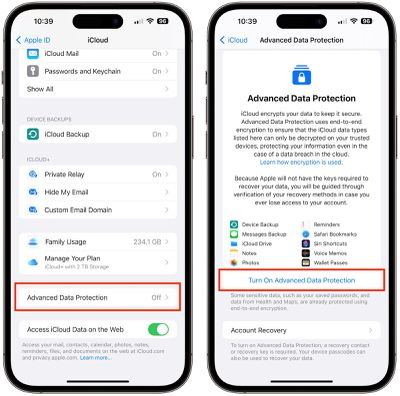
To je vse. Vaše varnostne kopije iCloud so zdaj zaščitene s šifriranjem od konca do konca.
Napredno varstvo podatkov lahko kadar koli izklopite. Ko to storite, bo vaša naprava varno naložila zahtevane šifrirne ključe v Applove strežnike in vaš račun se bo vrnil na standardno raven zaščite.

Priljubljene Objave